Per correggere piccole imperfezioni della foto, magari sulla pelle di una modella o delle macchie indesiderate, non è necessario ricorrere a programmi come Photoshop. Lightroom CC offre infatti il pennello correttivo che consente di eseguire queste piccole operazioni. Scopriamolo insieme.
Il pennello correttivo
A volte capita che piccole imperfezioni possano minare la perfezione di una foto; è il caso, per esempio, di macchie dovute a diversi fattori o, come nel nostro caso, di un neo sulla gamba della modella (evidenziato in figura1). Con Lightroom CC possiamo rimuoverlo facilmente dalla sua pelle.

Il Pannello Correttivo, consente, tramite il menu Modalità, di scegliere se usare il metodo Clona o Correggi. Il primo applicherà l’area campionata all’area selezionata, mentre la seconda, in maniera molto più precisa, farà corrispondere anche le texture, motivo per cui selezionate sempre Correggi per fare i vostri ritocchi.
Per prima cosa ingrandite il particolare da correggere; usando il cursore Dimensioni regolate la dimensione del pennello, fai quindi clic sopra alla zona da correggere; come visibile in figura 2, appariranno due cerchi, il primo, sulla zona da correggere, e il secondo all’esterno. Spostate il secondo cerchio in una zona pulita, vedrete che verrà immediatamente clonata sopra alla zona interessata, facendo sparire magicamente il difetto.
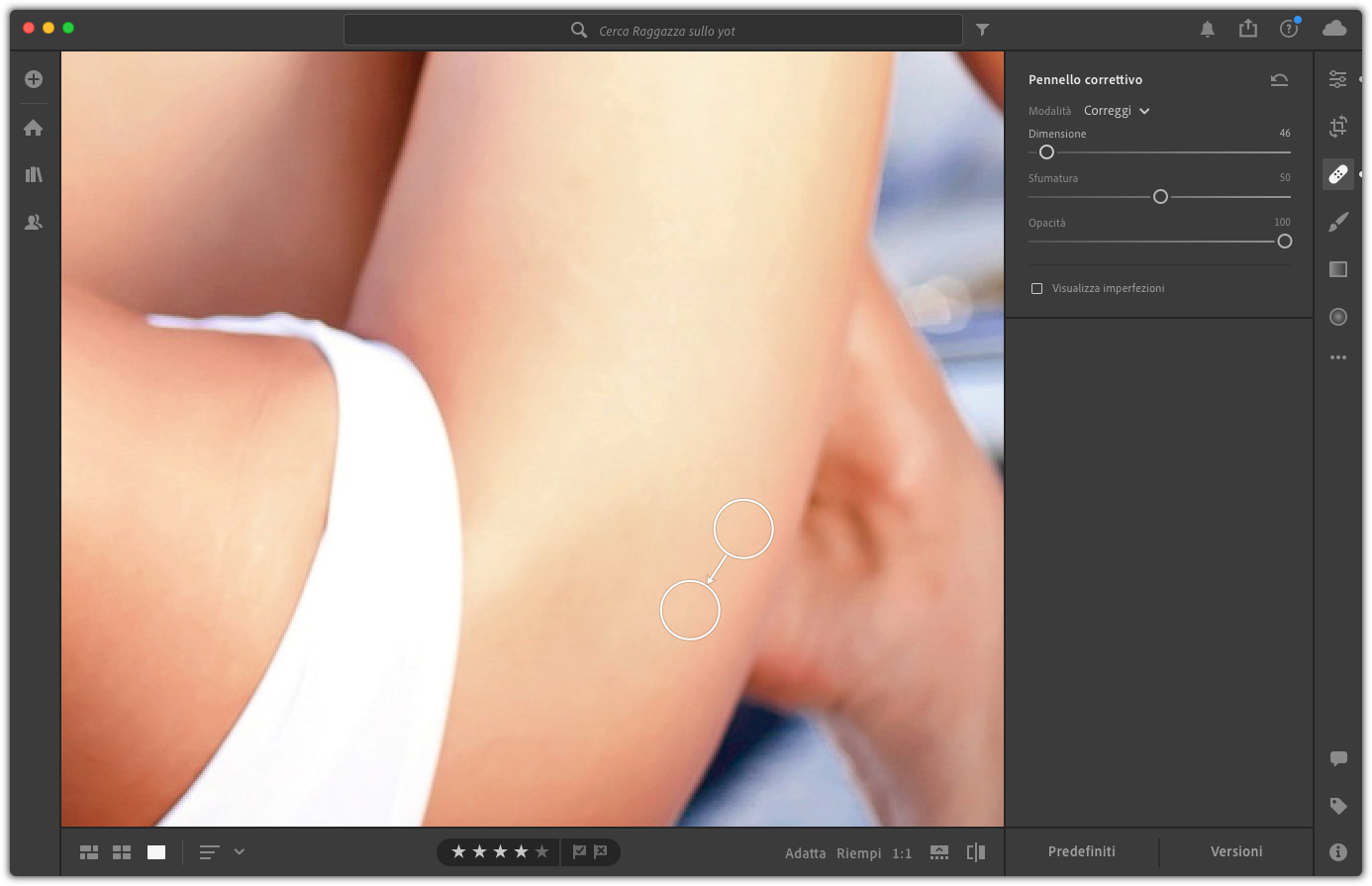
Procedendo in questo modo su tutte le zone da correggere, potrete ottenere un risultato perfetto.
Il secondo cursore presente è Sfumatura che sfuma il bordo dell’area clonata, mentre il cursore Opacità ne regola la trasparenza. Questa impostazione torna molto utile per esempio nei casi in cui ci siano luci sparate su un particolare che vanno solamente alleggerite, ma non rimosse del tutto.




